在日常办公或是教育环境中,Microsoft Word作为一款功能强大的文字处理软件,被广泛应用于各种文档的编辑与创作。对于中文用户来说,Word提供了一个非常实用的功能——为汉字添加拼音。这项功能不仅对学习汉语的初学者大有裨益,而且也方便了那些需要准备教学材料、制作字典或者进行语言研究的专业人士。如何在Word中给文字添加拼音呢?接下来我们将详细介绍。
打开您需要编辑的Word文档。接着,选中想要添加拼音的文字内容。在“审阅”选项卡中找到并点击“中文简繁转换和拼音指南”下的“拼音指南”按钮。此时,您会看到一个对话框弹出,其中包含了所选汉字对应的拼音。您可以直接在此处调整或修改拼音,以确保其准确性。完成设置后,点击“确定”,所选汉字上方就会出现相应的拼音注释了。这个过程简单而直观,即便是初次使用的用户也能迅速上手。
为了适应不同的应用场景和个人偏好,Word还允许用户对拼音的显示方式进行定制。例如,可以通过拼音指南对话框中的选项来选择拼音字体、字号以及颜色等样式属性;也可以决定是否显示声调符号,甚至能够指定当多个字组合成词时如何分配拼音。这些细致入微的调整选项使得最终呈现出来的效果更加符合用户的预期,同时也有助于提高文档的专业性和美观度。
除了直接在文本上添加拼音外,Word还提供了另一种间接的方法,即通过插入批注的方式来达到相同的目的。这种方法特别适合用于创建互动性强的教学资料。具体操作是:右键单击要添加拼音说明的汉字,从快捷菜单中选择“新建批注”。之后,在弹出的小方框内输入该字的标准拼音即可。这样做的好处在于,读者可以在不影响正文阅读的情况下查看拼音信息,并且可以根据自己的需要随时显示或隐藏批注内容。
值得一提的是,除了上述方法之外,Word还有很多其他技巧可以帮助我们更好地管理和展示拼音。比如,可以将常用的拼音格式保存为样式,以便日后快速应用;或者是利用宏命令批量处理大量文本中的拼音添加任务。随着Office版本不断更新迭代,新推出的特性也可能为拼音处理带来更多的可能性。因此,保持对软件更新的关注,学习新的功能和技术,无疑会使我们在日常工作和学习中事半功倍。
Microsoft Word为我们提供了一套全面且灵活的解决方案来给文字添加拼音。无论是简单的日常使用还是复杂的专业要求,都能在这里找到满意的答案。希望这篇文章能帮助大家更充分地利用起这一实用功能,让我们的文档创作变得更加丰富多彩。
本文是由懂得生活网(dongdeshenghuo.com)为大家创作
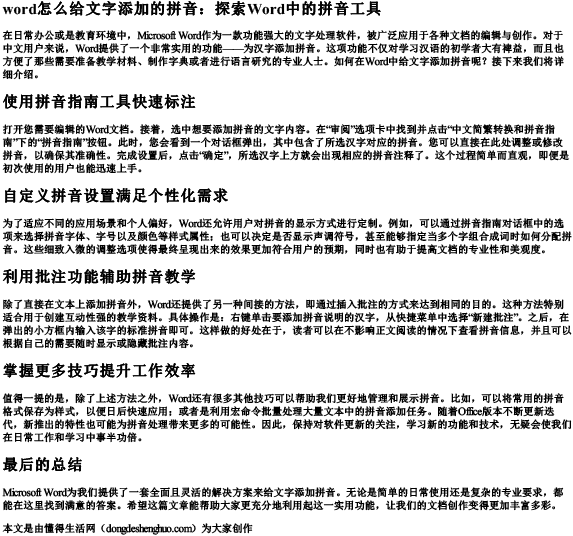
懂得生活网为大家提供:生活,学习,工作,技巧,常识等内容。
